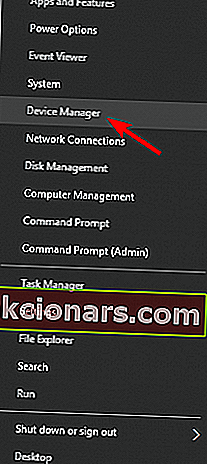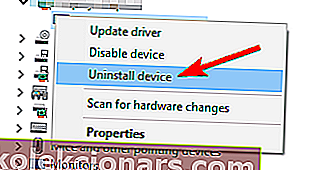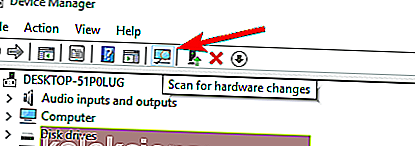- Napake modrega zaslona smrti pogosto povzročajo zastareli ali nezdružljivi gonilniki, zato je za odpravo tovrstnih težav zelo priporočljivo, da posodobite gonilnike.
- Številni uporabniki so poročali, da jim je uspelo popraviti napako ACPI _ BIOS _ ERROR tako, da so vnesli BIOS in onemogočili AHCI. Za to glejte priročnik za vašo matično ploščo.
- Napake BSoD sprožijo vse vrste težav s programsko in strojno opremo, vendar boste zagotovo našli rešitev, če obiščete naše središče za odpravljanje napak BsoD.
- Ni vam treba poznati vsake posamezne težave in rešitve. O teh težavah smo napisali veliko člankov, zato jih poiščite v našem vozlišču z napakami v sistemu Windows 10.

Napake modrega zaslona smrti, kot je ACPI_BIOS_ERROR, so lahko resne, saj bodo znova zagnale računalnik vsakič, ko se pojavijo.
Te vrste napak lahko včasih celo preprečijo zagon sistema Windows 10, zato je ključnega pomena, da veste, kako popraviti te vrste napak.
Kako lahko odpravim napako BSOD ACPI_BIOS_ERROR?
Acpi_bios_error je napaka modrega zaslona in tako kot katera koli druga napaka BSOD bo tudi vaš računalnik prisiljen v sesutje. Ko smo že govorili o tej težavi, so uporabniki poročali o naslednjih težavah:
- Acpi_bios_error Namestitev sistema Windows 10 - Ta napaka se lahko prikaže med poskusom namestitve sistema Windows 10. Če se to zgodi, priporočamo, da preverite konfiguracijo BIOS-a in spremenite nekaj nastavitev, preden poskusite znova namestiti sistem Windows 10.
- Acpi_bios_error Windows 8, Windows 7 - Številni uporabniki so o tej napaki poročali tako v sistemu Windows 8 kot Windows 7. Tudi če ne uporabljate sistema Windows 10, bi morali težavo odpraviti z eno od naših rešitev.
- Acpi_bios_error Surface 2 - Ta težava lahko prizadene skoraj vse naprave Windows in Surface ni izjema. Če imate to težavo na napravi Surface, jo boste morda lahko odpravili z rešitvami iz tega članka.
- Acpi bios error RAM - Najpogostejši vzrok za napake na modrem zaslonu je vaš RAM. Če imate to težavo v računalniku, priporočamo, da optično preberete RAM in preverite, ali je pokvarjen. Poleg tega odstranite vse nastavitve overclockinga, ki ste jih uporabili v RAM-u.
- Napaka Acpi bios Toshiba, Asus, Acer, Sony Vaio, Dell, HP, Lenovo - Ta težava lahko vpliva na osebne računalnike katerega koli proizvajalca. Ta težava je lahko povezana z vašimi gonilniki, zato jih boste morda morali posodobiti ali poiskati in znova namestiti problematični gonilnik.
- Acpi_bios_error acpi.sys - To sporočilo o napaki vam bo včasih dalo ime datoteke, ki je povzročila napako. Če se to zgodi, morate malo raziskati in poiskati gonilnik ali napravo, ki je povezana s to datoteko.
- Zanka napake Acpi bios, modri zaslon - Ker gre za napako modrega zaslona, lahko včasih vaš računalnik prisili v zanko za ponovni zagon. To je lahko velik problem, vendar bi ga morali popraviti s spreminjanjem nastavitev BIOS-a.
1. rešitev - posodobite gonilnike
Napake modrega zaslona smrti pogosto povzročajo zastareli ali nezdružljivi gonilniki, zato je za odpravo tovrstnih težav zelo priporočljivo posodobiti gonilnike.
Vaš operacijski sistem se močno zanaša na gonilnike, da prepozna in uporabi vašo strojno opremo, in če je določen gonilnik zastarel ali ne deluje pravilno, bo to povzročilo napako ACPI_BIOS_ERROR BSOD in zrušilo vaš računalnik.
Če želite odpraviti tovrstne težave, je pomembno, da posodobite vse gonilnike.
Posodobitev gonilnikov je dokaj preprosta in za to morate samo obiskati proizvajalca strojne opreme in prenesti najnovejše gonilnike za svojo napravo.
Če ne veste, kateri gonilnik povzroča napako BSOD, vam svetujemo, da posodobite vse gonilnike v računalniku, da odpravite to težavo.
Posodobitev gonilnikov je ključnega pomena za stabilnost vašega sistema in če želite prenesti najnovejše gonilnike sistema Windows 10, lahko uporabite to programsko opremo za posodobitev gonilnikov, ki samodejno posodobi vse potrebne gonilnike za vas.
Ste vedeli, da ima večina uporabnikov sistema Windows 10 zastarele gonilnike? Bodite korak naprej s tem vodnikom.
2. rešitev - Odstranite SSD in posodobite BIOS

Številni lastniki prenosnih računalnikov Samsung so poročali, da se zaradi napake ACPI_BIOS_ERROR BSOD ne morejo niti zagnati v sistem Windows 10, po njihovem mnenju pa je edina rešitev odstranitev pogona SSD in obnovitev sistema Windows 10. Za to sledite tem korakom:
- Poiščite svoj SSD pogon in ga odklopite.
- Zaženite prenosni računalnik in videli bi poziv Samsunga, da pritisnete F4, da zaženete način obnovitve.
- Pritisnite F4 in hitro znova priključite pogon SSD.
- Izberite možnost za obnovitev in počakajte, da se postopek zaključi.
- Zaženite programsko opremo SW Update in namestite posodobitev BIOS-a.
Omeniti moramo, da je namestitev BIOS-a napreden postopek in lahko računalniku povzroči trajno škodo, če ga ne izvajate pravilno, zato si oglejte podrobna navodila v priročniku matične plošče.
3. rešitev - vnesite BIOS in onemogočite AHCI
Številni uporabniki so poročali, da jim je uspelo odpraviti napako ACPI_BIOS_ERROR tako, da so vnesli BIOS in onemogočili AHCI.
Za podrobna navodila, kako vstopiti v BIOS in kako onemogočiti AHCI, preverite priročnik za matično ploščo.
Dostop do BIOS-a se zdi prevelika naloga? Dovolite nam, da vam olajšamo stvari s pomočjo tega neverjetnega vodnika!
4. rešitev - V BIOS-u nastavite način ACPI na S1

Po mnenju uporabnikov se napaka ACPI_BIOS_ERROR Blue Screen of Death ponavadi pojavi med prebujanjem računalnika iz načina spanja in če želite odpraviti to težavo, boste morali v BIOS-u način ACPI nastaviti na S1.
Za podrobna navodila, kako to storiti, toplo priporočamo, da podrobna navodila preberete v priročniku matične plošče.
Če se vaš računalnik ne bo prebudil iz načina spanja, si oglejte ta vodnik po korakih, da boste težave odpravili z lahkoto.
5. rešitev - Onemogočite mostiček JPME1 in ponovno vklopite BIOS
Lastniki matične plošče X9DAI so poročali, da je z njimi onemogočil mostiček JPME1 in ponovno zagnal BIOS.
Ta postopek je napreden in če ga ne izvedete pravilno, lahko trajno poškodujete svojo matično ploščo, zato bodite zelo previdni.
Ponovno ta rešitev očitno deluje z matičnimi ploščami X9DAI, če pa uporabljate drugo matično ploščo, bi jo verjetno morali preskočiti.
Pomembno je omeniti, da morate za pravilno izvajanje tega koraka po izklopu BIOS-a izklopiti računalnik.
Kot smo že omenili, gre za napreden postopek, zato bodite previdni.
6. rešitev - Odstranite gonilnik, združljiv z Microsoft ACPI
Nekaj uporabnikov je poročalo, da je odstranitev gonilnika akumulatorja z metodo ACPI Compliant Control odpravila napako BSOD ACPI_BIOS_ERROR na nekaterih prenosnikih, zato jo boste morda želeli preizkusiti.
Če želite izbrisati gonilnik v sistemu Windows 10, naredite naslednje:
- Pritisnite tipko Windows + X, da odprete meni Power User. Na seznamu izberite Device Manager .
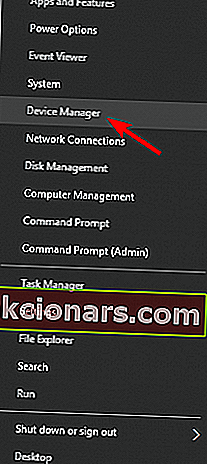
- Ko se upravitelj naprav zažene, poiščite baterijo z metodo ACPI Compliant Control , z desno miškino tipko jo kliknite in izberite Odstrani .
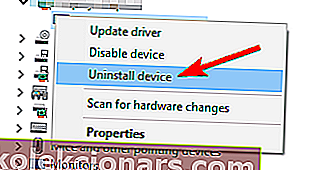
- Kliknite gumb Poišči spremembe strojne opreme in Windows 10 naj namesti vse nove gonilnike.
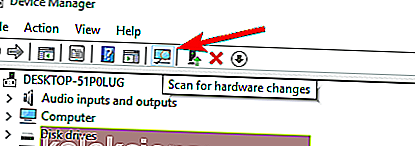
- Znova zaženite računalnik.
Če do sistema Windows 10 ne morete dostopati normalno, boste morda morali te korake izvesti v varnem načinu. Če želite vstopiti v varni način, naredite naslednje:
- Nekajkrat znova zaženite računalnik med zaporedjem zagona. To bi moralo zagnati samodejno popravilo.
- Izberite Odpravljanje težav> Napredne možnosti> Zagon sistema in kliknite gumb Znova zaženi .
- Ko se računalnik znova zažene, boste videli seznam možnosti. Pritisnite 5 ali F5, da vstopite v varni način z omrežjem .
Večina uporabnikov sistema Windows ne ve, kako enostavno je v zagonski meni dodati varen način. V nekaj korakih ugotovite, kako to lahko storite.
Varni način ne deluje? Brez panike, ta vodnik vam bo pomagal odpraviti težave z zagonom.
7. rešitev - Namestite Windows 10 v načinu UEFI
Mnogi uporabniki so poročali, da sistema Windows 10 ne morejo namestiti zaradi ACPI_BIOS_ERROR, vendar lahko to težavo enostavno odpravite z namestitvijo sistema Windows 10 v načinu UEFI.
Če želite to narediti, boste potrebovali zagonski USB-pogon s sistemom Windows 10. Z orodjem za ustvarjanje medijev lahko enostavno ustvarite zagonski USB-pogon s sistemom Windows 10.
Če želite namestiti Windows 10 v načinu UEFI, naredite naslednje:
- Povežite zagonski USB-pogon z računalnikom in znova zaženite računalnik.
- Med zagonom računalnika pritisnite F11, da izberete zagonsko napravo. Upoštevajte, da vaša matična plošča morda uporablja drugačen ključ, zato si oglejte podrobna navodila v priročniku matične plošče.
- Moral bi videti seznam možnosti. Izberite UEFI: Vaš USB-pogon .
- Sledite navodilom za dokončanje namestitve sistema Windows 10.
8. rešitev - Odstranite nastavitve overclockinga

Mnogi uporabniki običajno uporabljajo programsko opremo za overclocking, da bi izboljšali delovanje svoje strojne opreme, vendar overclocking lahko povzroči vse vrste težav, na primer napako BSOD ACPI_BIOS_ERROR.
Če imate kakršne koli nastavitve overclockinga, vas prosimo, da jih odstranite in preverite, ali s tem napaka odpravlja.
Uporabniki so poročali, da je bila po spremembi frekvence RAM-a na privzeto vrednost v BIOS-u napaka ACPI_BIOS_ERROR odpravljena, zato poskusite to.
ACPI_BIOS_ERROR Modri zaslon smrti pogosto povzročajo nastavitve BIOS-a ali težave z vdelano programsko opremo, vendar lahko to napako enostavno odpravite z eno od naših rešitev.
Rešitev 9 - Ponastavite BIOS na privzeto
Če zaradi sporočila ACPI_BIOS_ERROR ne morete dostopati do sistema Windows, je težava najverjetneje v konfiguraciji BIOS-a. Če želite težavo odpraviti, boste morda morali BIOS ponastaviti na privzeto.
To je precej preprosto in če želite to narediti, morate samo vstopiti v BIOS in izbrati možnost Obnovi privzete vrednosti . Po tem se nastavitve BIOS-a povrnejo na privzete.
BIOS lahko ponastavite tudi tako, da odstranite baterijo na matični plošči. Če želite to narediti, morate računalnik izklopiti in iztakniti iz vtičnice.
Zdaj odprite ohišje računalnika in poiščite baterijo na matični plošči.
Previdno odstranite baterijo in počakajte nekaj minut. Po tem vstavite baterijo nazaj na matično ploščo in preverite, ali je težava odpravljena.
10. rešitev - Spremenite ID slike OS v BIOS-u
Če imate v računalniku ACPI_BIOS_ERROR, je težava morda v nastavitvah BIOS-a.
Včasih lahko nekatere nastavitve vplivajo na vaš sistem in lahko povzročijo to in druge težave.
Če želite odpraviti težavo, morate vstopiti v BIOS in spremeniti eno nastavitev. Če želite to narediti, sledite tem korakom:
- Vnesite svoj BIOS. Če želite izvedeti, kako to storiti, si oglejte podrobna navodila v priročniku matične plošče. V večini primerov morate med zaporedjem zagona pritisniti določeno tipko, na primer F2 ali Del .
- Ko vstopite v BIOS, pojdite na Advanced> System Component .
- Zdaj nastavite ID slike OS na Windows .
Shranite spremembe in znova zaženite računalnik. Upoštevajte, da ta možnost ni na voljo v vseh računalnikih in če te možnosti v BIOS-u ni na voljo, potem ta rešitev za vas ne velja.
Kot vedno tudi za več vprašanj ali predlogov poiščite spodnji razdelek s komentarji.
Pogosta vprašanja: Preberite več o napaki ACPI BIOS
- Kaj je napaka BIOS-a?
- Kako onemogočim ACPI v BIOS-u?
- Kako popravim napako ACPI BIOS?
Če želite odpraviti to težavo, morate iz Upravitelja naprav odstraniti baterijo Microsoft ACPI Compliant Control method. Če se vam zdi to preveč zapleteno, sledite našemu vodniku po korakih, da ga rešite.
Opomba urednika: Ta objava je bila prvotno objavljena maja 2018 in je bila od leta 2020 prenovljena in posodobljena zaradi svežine, natančnosti in celovitosti.